1、通道抠图的第一步,选择通道。轮廓分明的图像寻找与周围对比大的通道,半透明的图像挑选灰色丰富的通道。

2、上图的红绿蓝三个通道中,很明显蓝色通道与背景对比最强,因此我们选择蓝色通道。

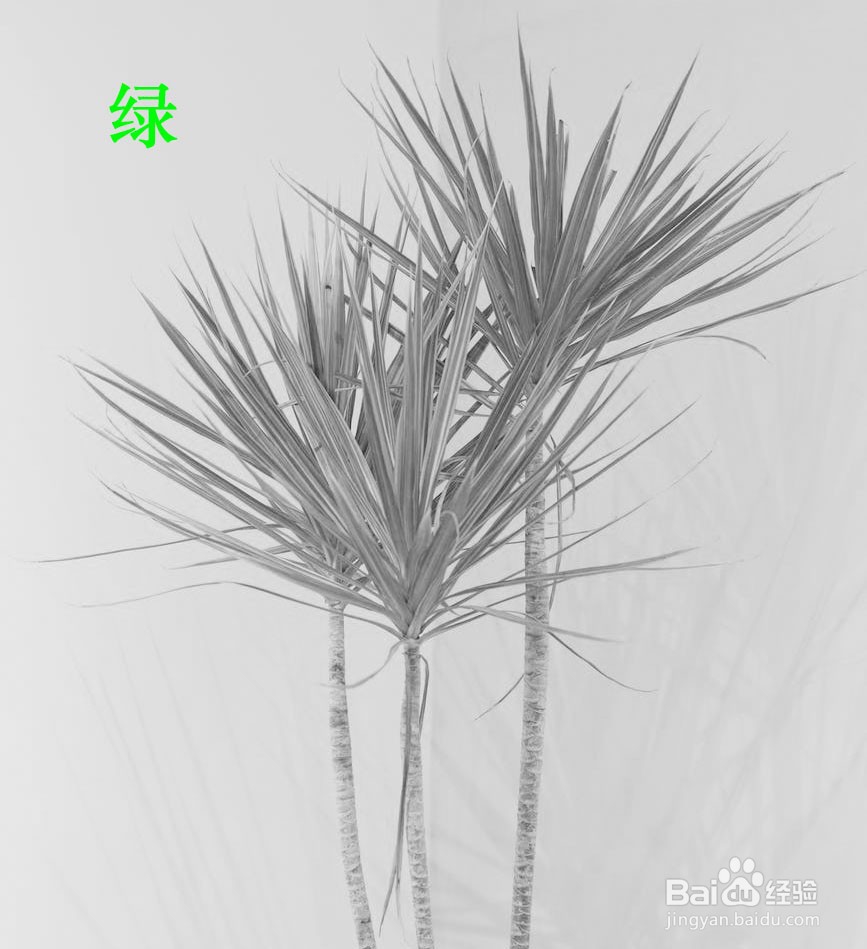
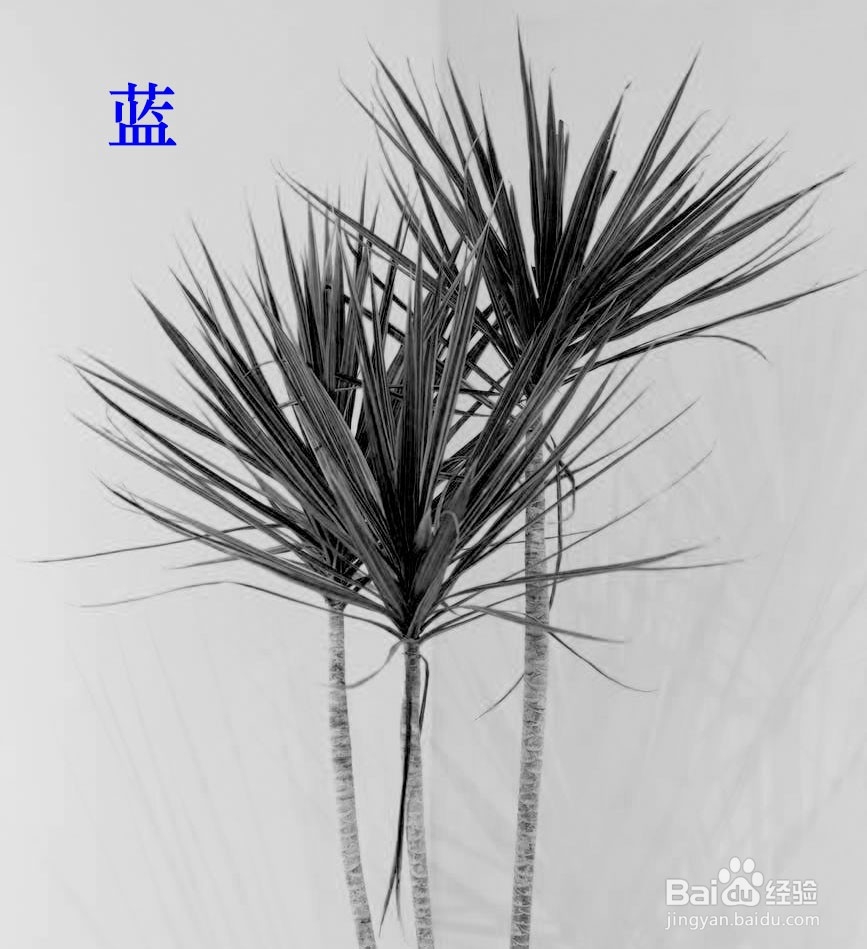
3、点击蓝色通道,右键复制通道(或拖动蓝色通道到下方新建按钮),将蓝色通道复制,点击复制的通道。
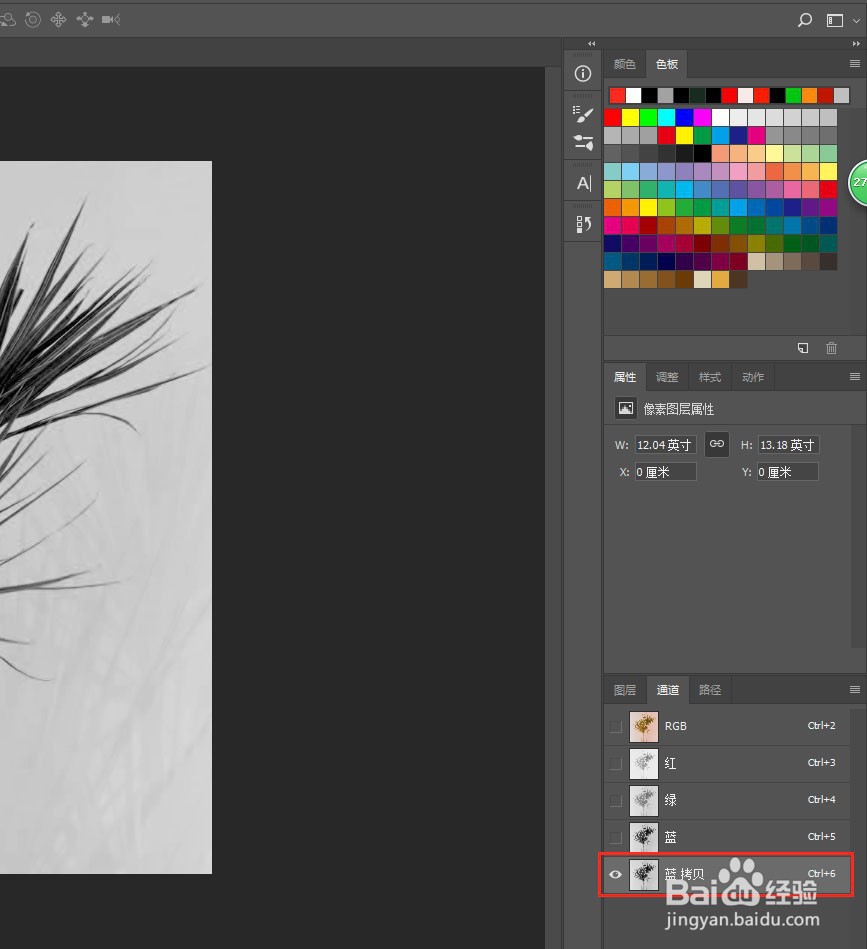
4、CTRL+L,打开色阶,增强对比。让黑的更黑,白的更白。

5、CTRL+左键 单击通道缩略图,载入选区,但此时选中的是白色区域,我们要的是黑色区域,CTRL+SHIFT+I 反选。点击RGB通道,回到图层面板,CTRL+J复制选区,图像就抠完了。

6、如果抠出的图有遗漏的地方,点击抠出的图像CTRL+左键单击载入选区,点击原来的图层,添加蒙版,用画笔工具适当作补偿。
